Как загрузить (Dell) Windows 10 с внешнего жесткого диска (SSD или USB)
По умолчанию компьютер загружает систему с основного внутреннего запоминающего устройства, и большинство компьютеров позволяют загружаться с других дисков. Сюда входят внешние жесткие диски, CD, DVD и USB-накопители. Если на этом диске есть установка Windows или файл ОС Windows. Загрузка со вторичного загрузочного диска полезна для запуска диагностики и дисковых утилит на первичном диске.
Как настроить Dell на загрузку с внешнего жесткого диска один раз
Если на вашем компьютере есть опция меню загрузки, вы можете выполнить следующие действия. Это более быстрый способ настроить загрузку ПК с Windows с SSD или USB-устройства, но он может существовать не на всех машинах.
Шаг 1. Подключите внешнее запоминающее устройство к компьютеру.
Шаг 2: Включите компьютер и нажмите F12, чтобы открыть меню выбора загрузочного устройства.
Примечание. Этот процесс загрузки может происходить быстро, если вы упустили возможность войти в BIOS, перезагрузите компьютер еще раз.
Dell Command Update: Easily update BIOS and Drivers to latest versions
Шаг 3: Выберите вариант загрузки ПК с USB-накопителя. Затем нажмите клавишу Enter. На этот раз ваш компьютер загрузится с подключенного внешнего жесткого диска, SSD или USB-устройства, а не с жесткого диска.
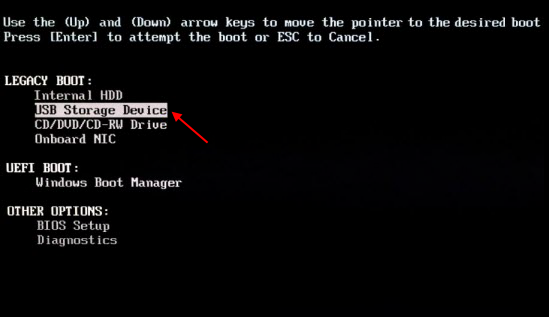
Загрузите компьютер из меню расширенных параметров загрузки
На ПК с UEFI вы можете выбрать загрузочное устройство в меню дополнительных параметров загрузки. Сделать это так:
Нажмите и удерживайте клавишу Shift, выбрав параметр «Перезагрузить» на экране входа. ПК перезагрузится в меню параметров загрузки.
Выберите параметр «Использовать устройство» на этом экране, и вы сможете выбрать устройство, с которого хотите выполнить загрузку, например USB-накопитель, твердотельный накопитель или загрузку по сети.
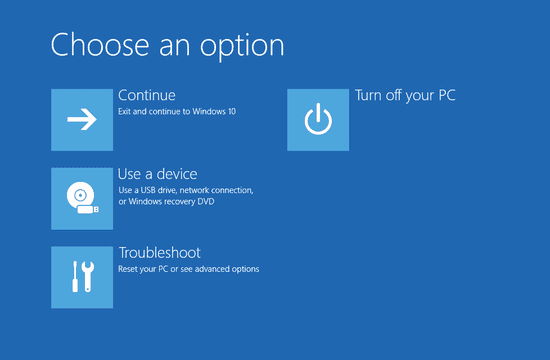
Как изменить порядок загрузки компьютера с Windows
Настройки BIOS позволяют запускать последовательность загрузки с гибкого диска, жесткого диска, привода CD-ROM или внешнего устройства. Для загрузки с внешнего жесткого диска убедитесь, что порядок загрузки устройства имеет приоритет над внутренним жестким диском. Это навсегда, пока вы не измените его снова, и он должен существовать на каждом компьютере.
Шаг 1. Войдите в меню настройки BIOS / UEFI.
Чтобы установить приоритет загрузки для USB-устройства, подключите устройство к USB-порту.
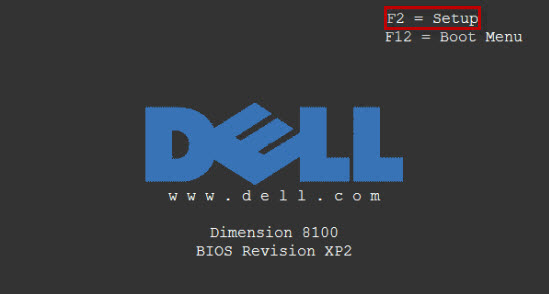
На ПК с UEFI нажмите и удерживайте клавишу Shift при выборе параметра «Перезагрузить» на экране входа. Windows перезагрузится в специальное меню параметров загрузки.
Dell Command | Configure Demo #IWORK4DELL
Оттуда нажмите Устранение неполадок> Дополнительные параметры> Настройки прошивки UEFI, чтобы получить доступ к UEFI BIOS вашего компьютера.
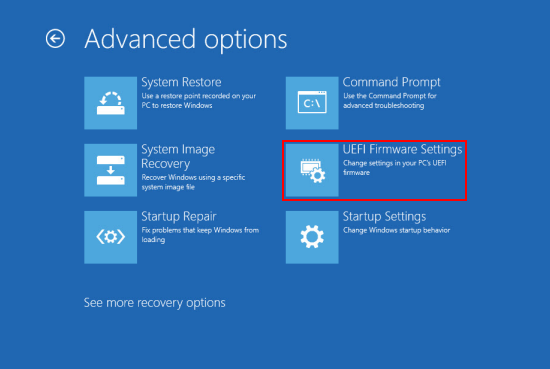
Шаг 2. Установите приоритет последовательности загрузки USB или другого съемного устройства над жестким диском.
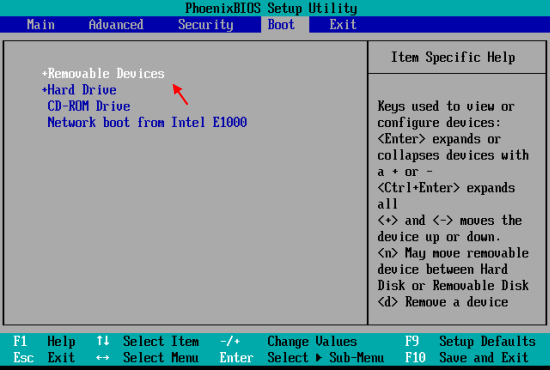
В меню прошивки BIOS или UEFI найдите меню параметров загрузки и используйте клавиши со стрелками влево / вправо, чтобы выбрать его. Вы увидите, что системные устройства появятся в первой позиции. Чтобы предоставить приоритет последовательности загрузки с внешнего жесткого диска над жестким диском, переместите элемент «Съемные устройства» в первую позицию в списке.
Нажмите F10, чтобы сохранить настройку и выйти. Когда компьютер перезагружается, он загружается с выбранного диска, если он не подключен или операционная система отсутствует, то загружается с жесткого диска.
Ключ доступа к BIOS
BIOS (базовая система ввода / вывода) — это программируемая микросхема, которая контролирует передачу информации на различные устройства в компьютерной системе. Это часть оборудования вашей материнской платы. И разные материнские платы компьютера имеют разные способы входа в BIOS.
Войти в BIOS на самом деле очень просто, если вы определите, какую клавишу или комбинацию клавиш на клавиатуре нажать для доступа к BIOS. Обычно это отображается на экране в процессе загрузки. вы можете увидеть сообщение «Нажмите DEL, чтобы войти в программу настройки, или нажмите F2, чтобы войти в BIOS».
Нажмите нужную клавишу в нужное время, и появится BIOS вашего компьютера. Если вы не видите нужную клавишу на экране, надежда еще есть. Нашим первым предложением было бы взглянуть на один или оба из этих списков ключей доступа к BIOS:
Ключи доступа к утилите настройки BIOS для популярных систем
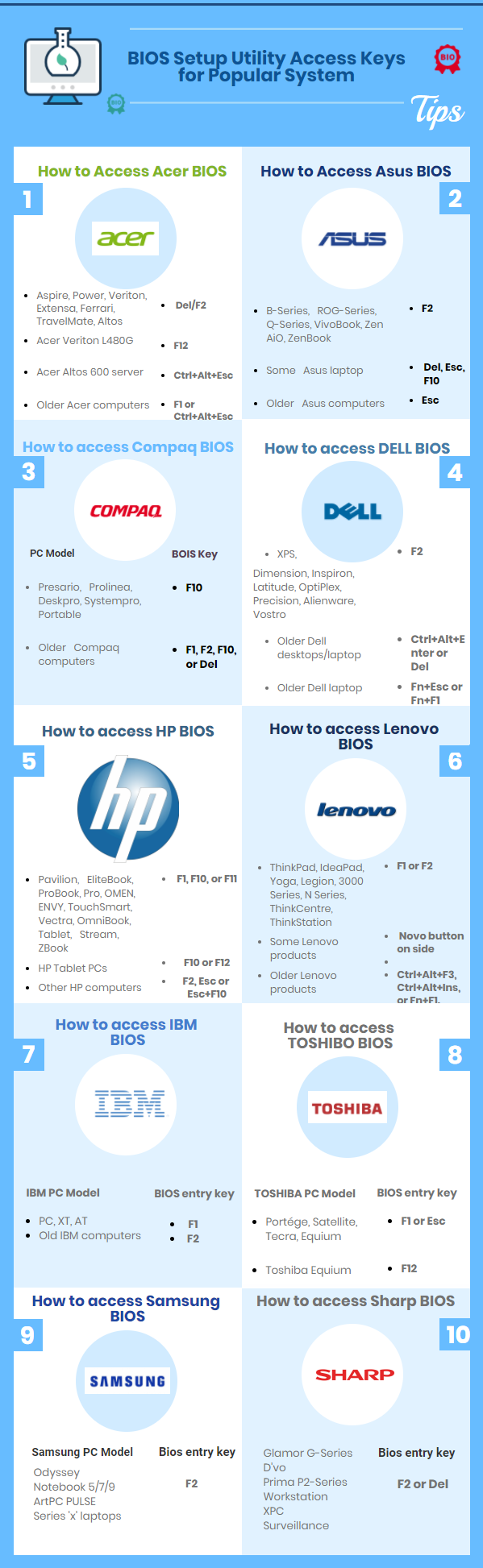
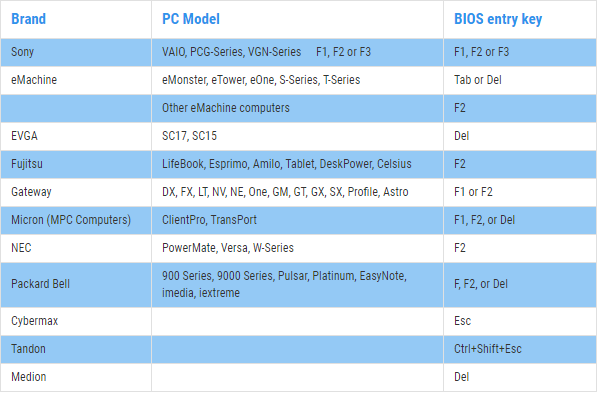
Ключи доступа к программе настройки BIOS для основных производителей
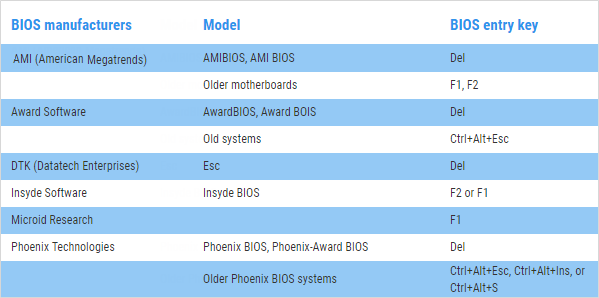
Как найти производителя BIOS? Самый простой способ — открыть инструмент системной информации и найти там информацию о BIOS. Просто выполните следующие действия:
Как узнать, какая версия BIOS установлена на вашей материнской плате
Самый простой способ проверить версию BIOS и производителя системы, установленной на материнской плате вашего компьютера, — это программа под названием Microsoft System Information. Вот как:
Шаг 2: Введите msinfo32 и нажмите Enter.
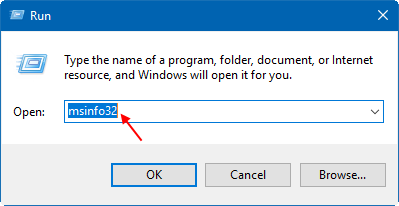
Шаг 3: На экране появится системная информация. На правой панели «Сводка системы» под столбцом элементов. Вы будете знать, кто изготовил вашу материнскую плату и что это за модель. Эти значения в элементах BaseBoard Manufacturer, BaseBoard Model и BaseBoard Name.
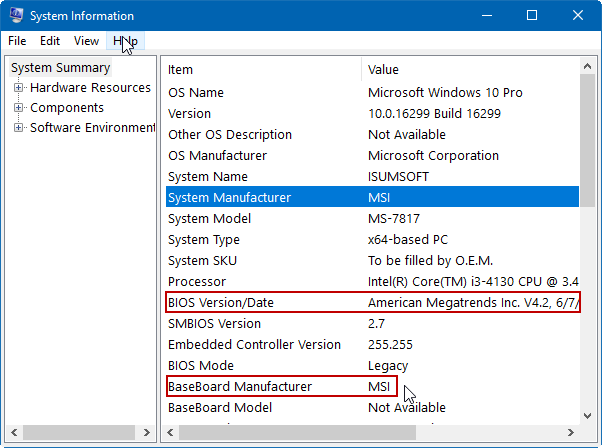
Чтобы узнать, какая у вас версия BIOS, найдите запись с названием BIOS Version / Date.
Примечание: но имейте в виду, что совершенно не имеет значения, работает ли ваш компьютер под управлением Windows 10, Windows 8, Windows 7, (Windows независимо), Linux, Unix или вообще без операционной системы — любые инструкции по входу в программу настройки BIOS утилита будет такой же.
Источник: awme.ru
Как исправить неработающий командный центр Alienware

Другое полезное руководство / by admin / August 04, 2021
Alienware — популярный игровой автомат от Dell. Он имеет различные уникальные особенности. Вот что делает его более желанным для геймеров. ПК Alienware поставляются со встроенным программным обеспечением Центр управления Alienware. Эта программа действует как основа для всего основного оборудования и других настроек компьютера.
Каждый из этих игровых ПК поставляется со своей версией Command Center.
Иногда это программное обеспечение не работает должным образом. Геймер не может управлять различными атрибутами ПК. Это касается звуков, частоты процессора, настройки кнопок и т. Д. В этом руководстве я объяснил, как устранять неполадки, когда командный центр Alienware не работает. Идеальное решение — удалить и переустановить программное обеспечение.
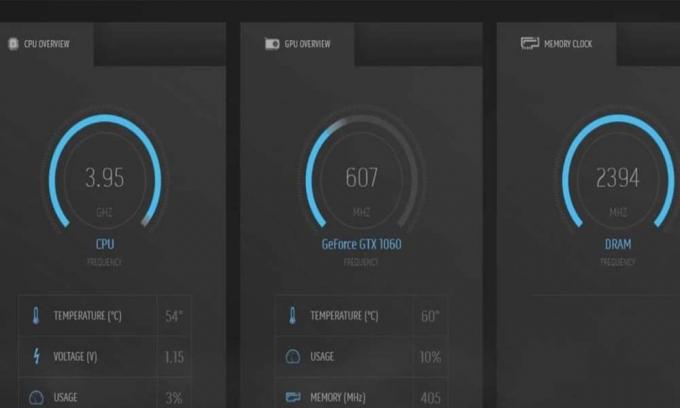
Исправить неработающий командный центр Alienware
Сначала начните с удаления командного центра.
Действия по удалению
- Открыть панель управления
- Нажмите на Программы и характеристики
- поиск Alienware Command Center
- выберите его, чтобы выделить
- Нажмите Удалить
- Дождитесь завершения удаления.
- Затем перезагрузите компьютер Alienware.
Альтернативный процесс удаления
Вот еще один способ удаления. Это обеспечит полное удаление файлов, папок и других данных, относящихся к командному центру.
- Нажмите Windows + R
- тип %данные приложения% и нажмите Enter
- Перейдите и удалите все папки, принадлежащие командному центру
- Как только вы закончите, закройте данные приложения
- Нажмите Windows + R
- тип %Данные программы% и нажмите Enter
- Найдите и удалите все папки, принадлежащие командному центру Alienware.
- Теперь перейдите к C: диск и под Файлы программ, перейдите в папку Alienware
- Внутри будет папка, в которой упоминается папка командного центра. Удалите это.
- Теперь откройте документы и найдите папки AlienFX а также Alienware TactX
- Удалите обе указанные выше папки
Удаление из реестра
- в Введите здесь для поиска коробка, тип Regedit открыть редактор реестра
- Перейдите к HKEY_LOCAL_MACHINE SOFTWARE Alienware
- Удалить эти папки CCPlugins, Command Center, Alienware AlienFX, AlienFXMediaPlugin
- Не удаляйте никакие другие папки, относящиеся к командному центру
- Ищи HKEY_LOCAL_MACHINE SOFTWARE WOW6432Node Alienware
- Под этим удалите папки Центр управления, Alienware AlienFX, AlienFXMediaPlugin
- Наконец, закройте все и перезапустите систему.
Переустановите Alienware Command Center
Для повторной установки необходимо загрузить программное обеспечение центра управления. Поскольку игровой компьютер Alienware работает под управлением ОС Windows, вы можете получить программное обеспечение в Microsoft Store.
- Запустить Microsoft Store
- в поле поиска введите Alienware Command Center
- Когда появятся остатки, нажмите Возьми.
Кроме того, это программное обеспечение можно также загрузить с официального сайта поддержки Dell.
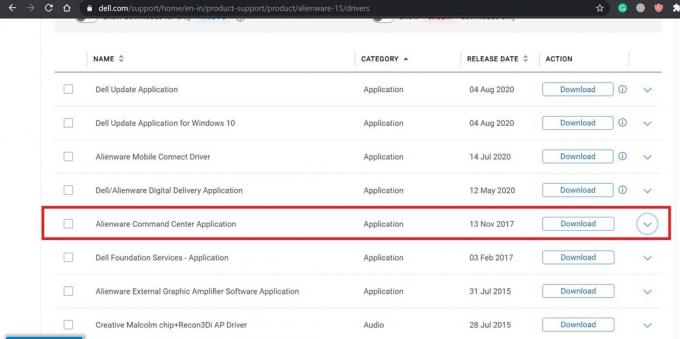
- Перейти к dell.com/support/home
- Введите название модели вашего ПК Alienware
- Тогда ты будешь посмотреть список драйверов и программного обеспечения объявиться
- Выберите тот, который говорит Приложение Alienware Command Center.
- Нажмите на Скачать
- Затем извлеките установочный файл и запустите установку.
- Следуйте инструкциям на экране, чтобы установить программное обеспечение.
Теперь вот как удалить и переустановить приложение центра управления. Убедитесь, что вы можете настроить все элементы управления в командном центре. Я надеюсь, что это руководство решит проблему навсегда.
Другие руководства,
- RTX 3070 против 3080 против 3090 | Разъяснение различий, производительности, цены и дизайна
- Как исправить панель управления NVIDIA, которая не отображается в Windows 10
- Драйвер NVIDIA несовместим с текущей версией ОС Windows: как исправить
Сваям — профессиональный технический блоггер со степенью магистра компьютерных приложений, а также имеет опыт разработки под Android. Он убежденный поклонник Stock Android OS. Помимо технических блогов, он любит игры, путешествовать и играть на гитаре.
Облако тегов
Источник: concentraweb.com
Dell command что это за программа
Вот комплект драйверов для Dell G15 5510 ServiceTag — 25nqzk3.
Драйвера выкачал snoopdogg1985. Дружно благодарим его за помощь. У меня через впн тогда зайти на сайт делл не получилось.
Я выложил их на ЯндексДиск.
Ссылки:
1) Dell G15 5510-20220315T231157Z-001.zip — размер 992Мб — _ttps://disk.yandex.ru/d/7-7fEm9Hp4-KwQ
2) Dell G15 5510-20220315T231157Z-002.zip — размер 1.82Gb — _ttps://disk.yandex.ru/d/I_JAfzxHv9yTlA
Если кто знает как поставить на этот ноут что-то кроме Вин10 и Убунты — пишите.
У меня ни Windows 7, ни Windows 8.1 запускаться на этом ноуте отказались. Повисли на экране Starting windows. В Safe mode зависание происходило после загрузки disk.sys. Пробовал десяток разных дистрибутивов.
Может кому поможет:
1) Ноут хорошо грузился с LiveUSB MultiBoot 2k10 7.37 Unofficial.
2) Разделы на SSD редактировались Aomei Partition Assistant.
3) Винда нормально установилась только на чистый диск, не разбитый на разделы. Если диск до этого был разбит и отформатирован, то установленная винда не загружалась.
30.05.22, 19:03 | #5
●
Друзья 4PDA
Реп: ( 32 )
Подскажите, есть ли реальная польза от alienware софта? Я так понимаю, в режиме game shift можно включить настройку максимальной производительности, но стоит ли игра свеч? Звук вентилятора не заставит прекратить получать удовольствие от игры? Пока без этого софта вроде все современные игры нормально идут.
А не ставлю его для проверки потому, что изначально поставил на ноут десятку корпоративную, что была в наличии, древней сборки. После установил дрова и всё нужное игровое ПО, проблем не было. После установки alienware софта игры перекосило, всё превратилось в слайд-шоу. Удаление софта ничего не изменило, откат системы тоже ничего не дал. После этого снёс всё и накатил свежую сборку.
Но экспериментировать с софтом пока не решился.
31.05.22, 09:55 | #6
●
Друзья 4PDA
Реп: ( 13 )
hans001,
С Game Shift выше средний fps, т.к. лучше охлаждается система, соответственно, она не сбрасывает частоты видеокарты. Не знаю, что у вас была за сборка, у меня стоит чистая лицензия Win 10 Home, со всеми обновами.
Ставите софт на чистую винду, никаких следов в системе от предыдущих установок Alienware быть не должно.
1. Качаете с торрента (или оплачиваете) «Driver Booster Pro», прогоняете через него полное обновление ВСЕХ драйверов.
2. Ставите «TallowBundle 2.1» из шапки. Запускаете в нем сеть Тор (или используете «Proton VPN»).
3. Устанавливаете «Alienware Command Center» и «Alienware OC Contols», запускаете «ACC», ждете пока он прогонится через сервер.
4. Game Shift включаете через fn+f9 или просто f9, если переключен режим fn lock (кнопка с замком)
По возможности открывать окно «Alienware Command Center» только с сетью Тор, а лучше просто использовать fn+f9.
Причина редактирования: Дополнил.
31.05.22, 13:30 | #7
●
Друзья 4PDA
Реп: ( 32 )
Dehanter, Непонятно, почему АСС должен прогоняться через сервер/запускаться (желательно) через торовский клиент? Ведь это приложение, по сути, аналог dragon center от msi и тому подобных программ. Создано для выбора режима работы (баланс/производительность). Т.е. зачем ему вообще доступ в сеть? Ладно бы оно обновляло драйвера как nvidia experience, а то ведь только статистику сливает.
А устанавливал в первый раз по тому же алгоритму, вами описанному. Чистая установка-драйвера-бустер, и всё нормально. Потом АСС — и приплыли. Чет эта прога глубоко в систему вгрызлась, или у нее конфликт с корпоративной сборкой, не предназначенной для гейминга.
31.05.22, 14:41 | #8
●
Друзья 4PDA
Реп: ( 13 )
hans001,
оно проверяет на обновления, плюс статистику собирает может быть, а сервер AW видать перекрыт в РФ. У меня она застревала когда я первый раз установил и без Тора запустил. Проблема может быть в вашем операторе, проверьте, после запуска TallowBundle, работает ли в ней сеть Тор, к примеру, попытайтесь зайти на сайт поддержки Dell (проверьте страницу с софтом для этого ноута Dell G15 5510 через поиск). После первого запуска у меня ACC уже запускался без сети Тор, хотя тоже бывало заедал и отказывал режим GameShift, приходилось переустанавливать и чистить реестр CCleaner’ом. (Иногда ACC долго грузится, нужно подождать)
Удалите через панель управления ACC и AOC, чистите реестр, перезагружайтесь, устанавливайте по новой ACC, затем AOC.
P.S. вообще, все что я написал это не панацея, это то, что конкретно мне помогло. Если Тор не грузит, пробуйте сеть другого оператора (у знакомых), прогоняйте первый запуск. Может быть поможет VPN.
18.06.22, 23:34 | #9
●
Друзья 4PDA
Реп: ( 15 )
Есть тут кто? Задам тупой вопрос.
Постоянно подвисает онлайн-видео в браузерах при постановке на паузу. Сначала несколько секунд играет без звука, потом несколько секунд висит значок обновления, только потом уже проигрывает нормально.
На других компах такого нет, немного напрягает. Сталкивался кто-нибудь?
19.06.22, 09:53 | #10
●
Друзья 4PDA
Реп: ( 32 )
3i0, Если проблем с железом нет, то обновить кодеки (K-Lite, например), видеодрайвера, проверка на вирусы. Сам браузер обновить.
19.06.22, 19:51 | #11
●
Друзья 4PDA
Реп: ( 15 )
hans001,
Ноут новый, винда чистая, драйвера обновлены.
Лагает конкретно плеер из ютуба на всех браузерах. Уже кучу статей просмотрел, с разными настройками экспериментировал, все равно не помогло. Уже не знаю, куда копать.
22.06.22, 10:27 | #12
●
Пользователи
Реп: ( 0 )
Спасибо за информацию, очень полезная, буду пробовать.
Наткнулся на эту инфу, искав ответ почему не работают кнопки калькулятора на клавиатуре. Никто не сталкивался? Винду ставил 10 Про, после этого и не хочет работать. Даже через Win+R по команде calc ошибка вылетает. Хотя сам калькулятор установлен (стандартный) и работает при ручном запуске (по ярлыку).
22.06.22, 10:52 | #13
●
Друзья 4PDA
Реп: ( 15 )
hans001,
решил свою проблему. повторно обновил все драйвера через другую программу и заработало нормально
Добавлено 22.06.2022, 10:53:
Bittlejuce,
возможно, и вам поможет обновление драйверов
28.06.22, 08:33 | #14
●
Друзья 4PDA
Реп: ( 9 )
есть ли реальная польза от alienware софта?
Кое какие игры можно играть и в тихом режиме, ни температуры, ни шума, а некоторые игры ставишь на максимальную производительность и это действительно даёт прирост фпс. Это при том, что максимальную частоту процессора я ограничил на 2,9.
05.07.22, 15:38 | #15
●
Друзья 4PDA
Реп: ( 4 )
Всем привет. Подскажите какой драйвер отвечает за работу вентиляторов? И какие лучше установить из папки чипсет?
06.07.22, 12:42 | #16
●
Друзья 4PDA
Реп: ( 13 )
lGiverl,
на самом деле, лучше не заморачиваться, и обновить все драйвера через программу «Driver Booster Pro». Она же определит и установит все недостающие драйвера.
Источник: 4pda.to
Net Command что это за программа и нужна ли она?

Всем привет Сегодня у нас в гостях редкий зверь, это Net Command и юзеры не могут понять что это за программа. Будем разбираться. Начал копать интернет, понял что тут не мало инфы и начал копать дальше. Выяснил, что у многих юзеров Net Command выскакивает при запуске винды. А именно, показывается брандмауэр с сообщением, что какие-то там изменения хотят сделаться и спрашивает вас можно это делать или нет. Короче все мутно
Как я понимаю, то это какой-то системный компонент от Microsoft, который в принципе не опасен. Но вот раньше под него косили всякие вирусы…
Я попробовал поискать у себя на компе, есть ли что-то у меня связанное с command и вот какой результат:

То есть как видите, ничего вразумительного я найти не смог. Мутно все. Похоже что это не вирус, но у меня есть мысль, что если происходят какие-то изменения, которые связанные с Net Command, то может это именно следствия работы вируса? Или как это еще объяснить?
Возможно что не вирус, а какая-то вредоносная прога или просто та, что сует рекламу в браузеры или на рабочий стол (или все вместе). Сейчас таких много прог, в интернете постоянно создаются какие-то способы проникновения на комп таких прог. Ну то есть разводняки создаются, типа вам нужно обновить флеш плеер или прочая муть. Будьте осторожны
Ну так что делать будем? Спросите вы.. Ну что, гадать на кофейной гуще что это за мутка с Net Command, мы не будем. Предлагаю просто откинуть мысли о том, что это вирус. Для этого нужно немного поработать с компом. Смотрите, для начала сделайте вот что, зажмите вот эти кнопки:
Откроется окно Выполнить, в него вы пишите такую команду как:

Откроется окно Конфигурация системы. Тут есть всякая инфа, ничего просто так тут не меняйте и не включайте, а пойдите на вкладку Автозагрузка и посмотрите что у вас там:

Вот видите тут есть галочки всякие и записи — это все то, что загружается автоматически вместе с виндой. Соответственно тут может быть что-то и левое в виде непонятных вам программ или вообще непонятно что. Да, да, именно непонятно что, например это что-то может запускаться из временной папки.
Это я все к тому, чтобы вы обратили также внимание на колонку Команда (которая на вкладке Автозагрузка). Посмотрите, она может вам подсказать что за прога. Если вы тут что-то видите левое, то снимайте галочки. Если вдруг снимите с антивируса галочку, ну или с чего-то важного, то никакой критической ошибки не будет, можете не переживать! Антивирусы, ну я имею ввиду нормальные, если видят что их убрали с автозагрузки, то они сами туда потом снова ставятся. Это сделано в целях безопасности
Идем дальше. Если у вас есть программа CCLeaner — отлично, а если нет, то я настоятельно рекомендую скачать ее вам. Она бесплатная, не глючная, нет в ней ничего тупого — ни рекламы, ни левых процессов. При этом функциональность ее поражает.. Установите ее, это легко, потом запустите и перейдите в раздел Сервис, а там выберите раздел Автозагрузка:

Теперь там посмотрите, что у вас стоит на вкладке Windows? Это общая автозагрузка, тут учитывается как реестр винды так и папка автозагрузки. Посмотрите что там, вот например что у меня там:

То есть видите, ничего страшного тут нет, но при этом есть правда софт от Маил ру… Но это просто вредный софт, не опасный, это не вирусня к счастью
Но вот там есть еще вкладка Запланированные задачи. Знаете что это такое? Это типа тоже автозагрузка, но немного другое. Это Планировщик задач, он был еще в Windows XP, там можно создавать задачи как юзерам, так и программам. Задачи могут выполняться по расписанию, в котором есть возможность настроить так, чтобы задача выполнялась ПОСЛЕ включения винды.
Ну вы поняли да, что некоторые проги этим пользуются, чтобы загружаться вместе с виндой! Тут может быть то, чего нет в обычной автозагрузке, учтите это!
Вот что у меня на вкладке Запланированные задачи:

Ну и теперь наверно самое главное, это специальные утилиты. Да, да, именно утилиты. Даже если у вас стоит антивирус, то это ни о чем не говорит, он многие вирусные программы не видит. Почему? Логика у него простая, если прога не крадет пароли и прочую важную личную инфу, то она неопасная.
Ну в принципе я с этим согласен.. Поэтому те проги, которые имеют какие-то коварные планы типа встраивания рекламы в браузеры или прямо на рабочий стол, то эти проги антивирус не ловит, он их игнорирует
Итак, вот лучшие три утилиты, которые я рекомендую, вы можете не верить, но это реально лучшие и я настоятельно рекомендую проверить ими комп. Они бесплатные, кушать не просят, в системе не мусорят, я же говорю что они отличные!
- AdwCleaner — это номер один утилита по нахождению всякой нечисти на компе; проверяет все важные места винды, такие как реестр, профили папок (в том числе и расширения браузеров), сканирует автозагрузку; мастер по грамотному удалению всего что найдет, даже службы умеет удалять, при этом ошибок в винде после работы этой утилиты никогда нет, так что не переживайте;
- HitmanPro — также как и предыдущая утилита, можно даже назвать утилита номер два, ибо также супер чистит и все находит, просто использует при этом другие, свои фирменные технологии; мастер по выявлению вирусных расширений и вынюхивает опасность даже в куках, это такие файлы, которые оставляют сайты на вашем компе после их посещения; в общем ребята, советую первую и эту, это супер утилиты;
- Dr.Web CureIt! — ну а это уже мастер так мастер, очень популярная утилита, существует уже долгое время и имеет репутацию серьезного инструмента против вирусов; эта утилита не нацелена на поиск всяких левых прог, она нацелена на комплексное обнаружение всевозможных опасных обьектов на компе; находит как рекламное ПО так и шпионское, всякие вирусы, черви, трояны; скачивается уже вместе с сигнатурными базами и под уникальным именем, это такая защита, чтобы вирусы не поняли что вы качаете; единственный маленький косяк — просит разрешение на отправку анонимной статистики, но тут нет ничего страшного, поверье; возможно что этот косяк они в будущем исправят;
Ну вот и все ребята, как видите инфы мало о том что такое Net Command, но чем часами копаться в интернете, то можно провести самостоятельное мини-расследование. Скажу так, что если те утилиты что я вам дал, что если они ничего не нашли, то это уже хорошо. Значит не все так страшно и это или какой-то небольшой глюк в самой винде, или же эту ошибку вызывает какая-то прога. Подумайте, может вы недавно ставили какую-то программу? В общем как по мне, то главное разобраться, вирус это или нет!
Вот и все ребята, надеюсь что данная инфа была вам полезна. Удачи вам и хорошего настроения
Источник: virtmachine.ru